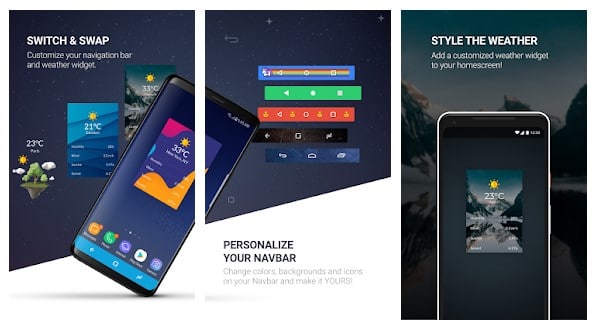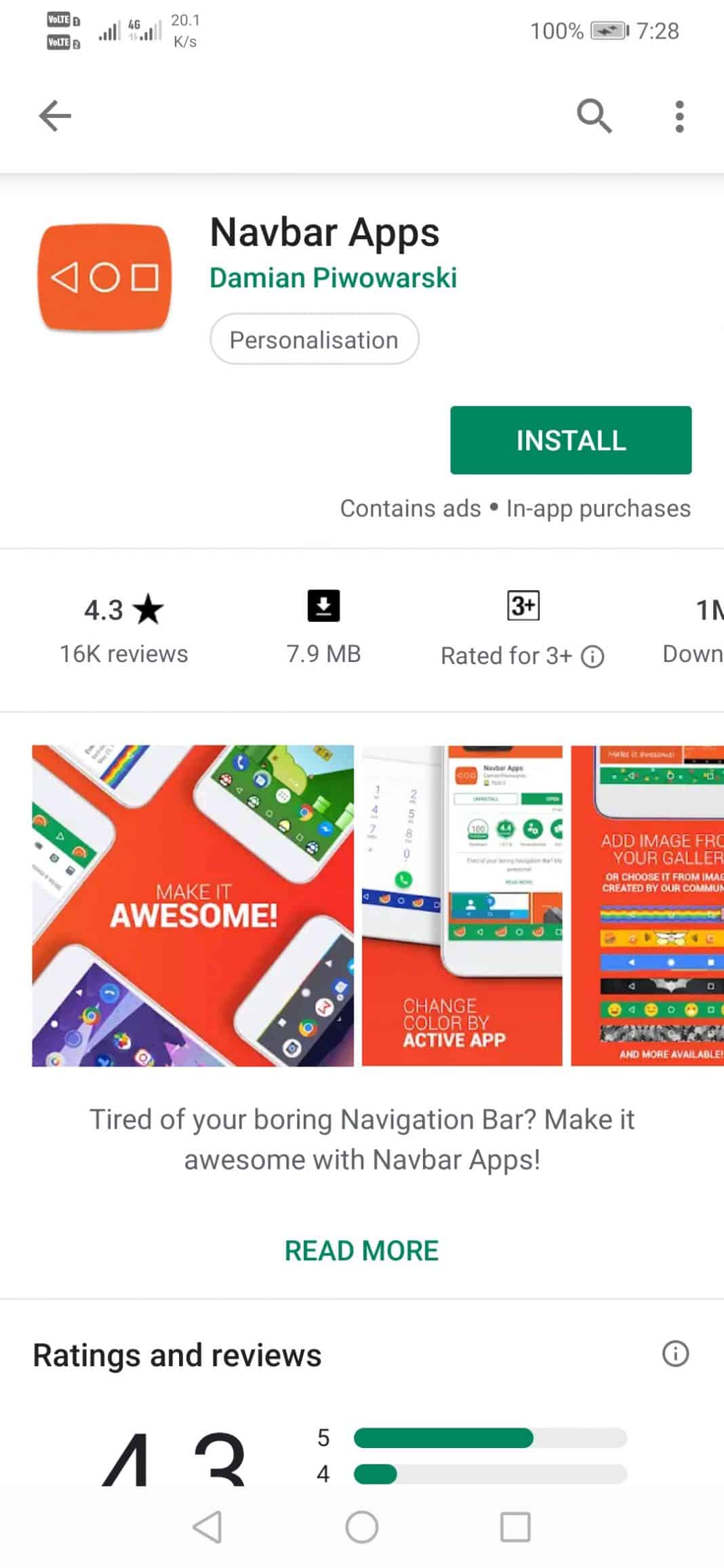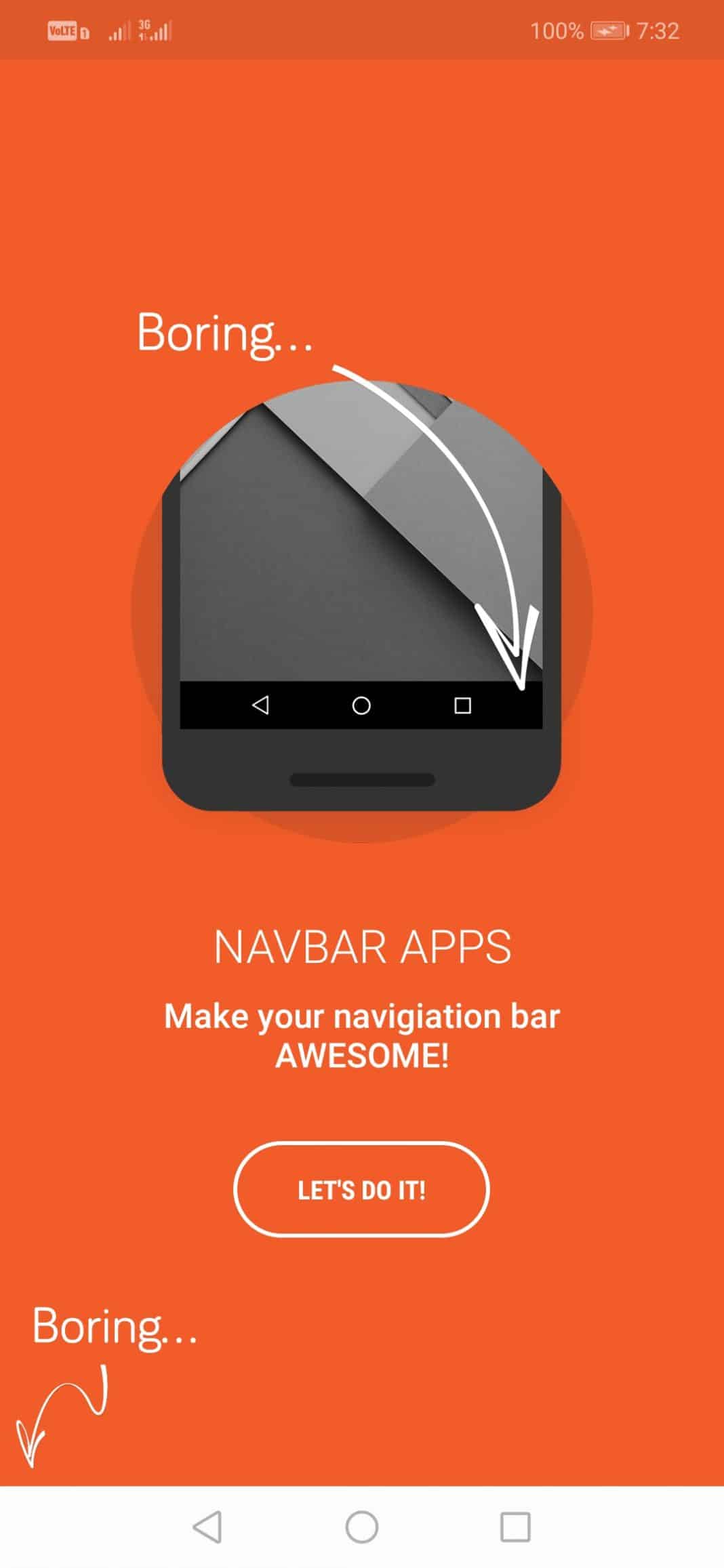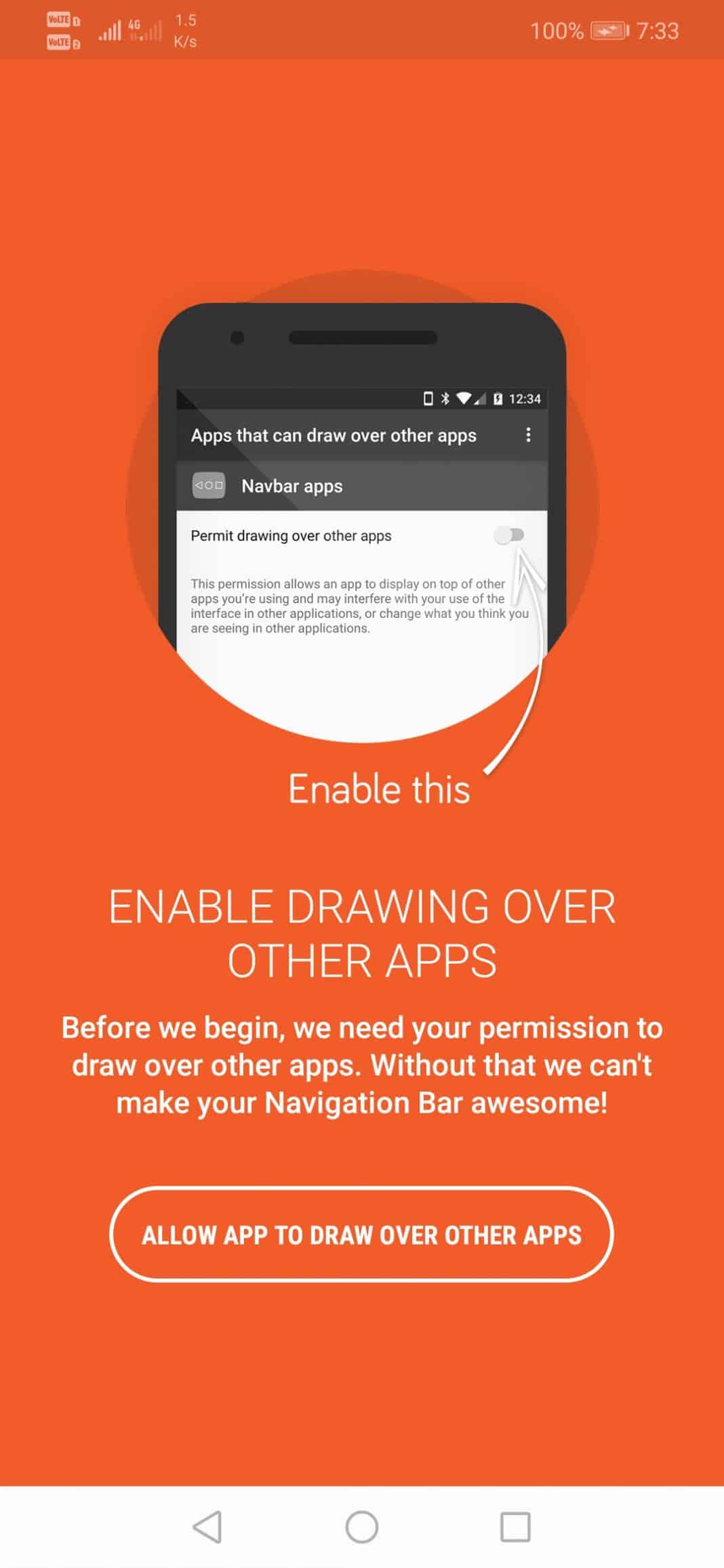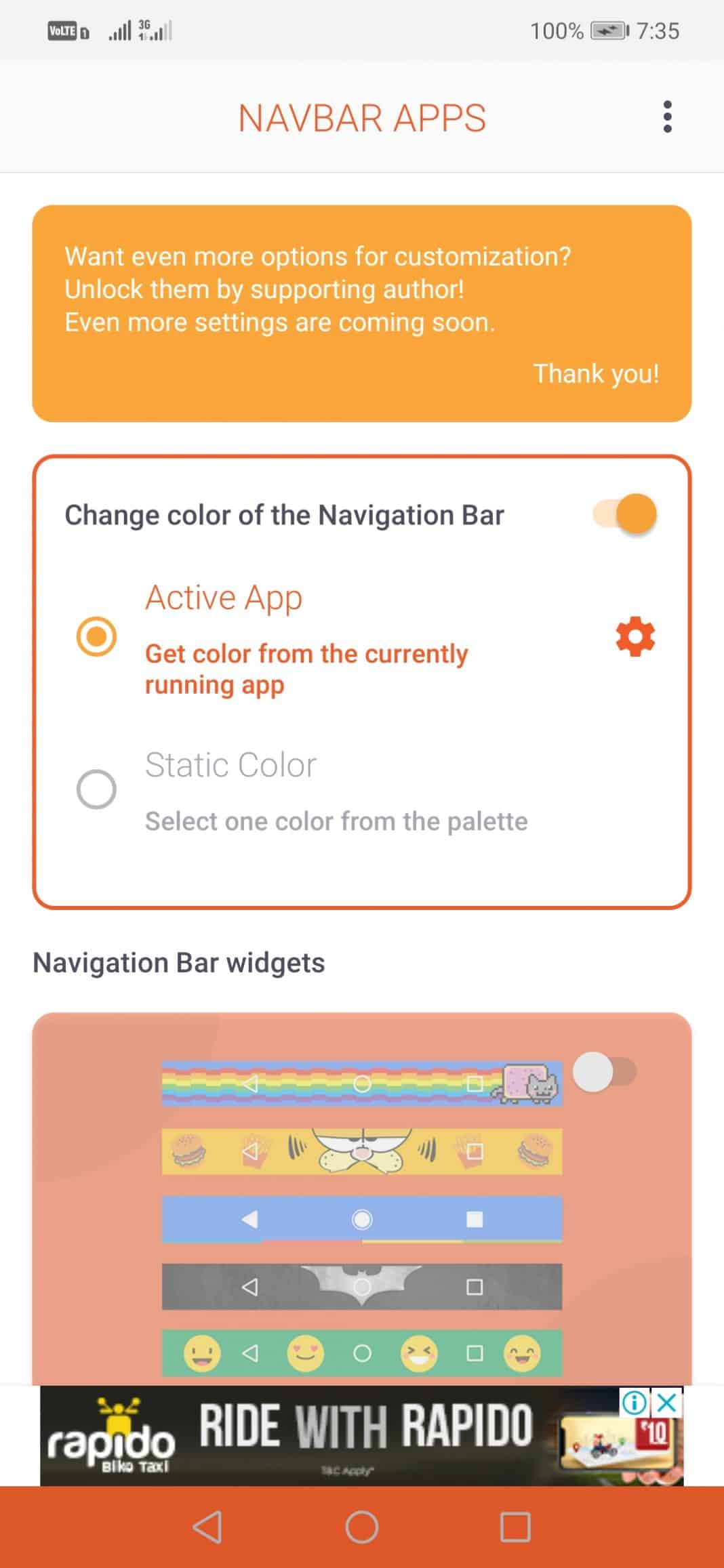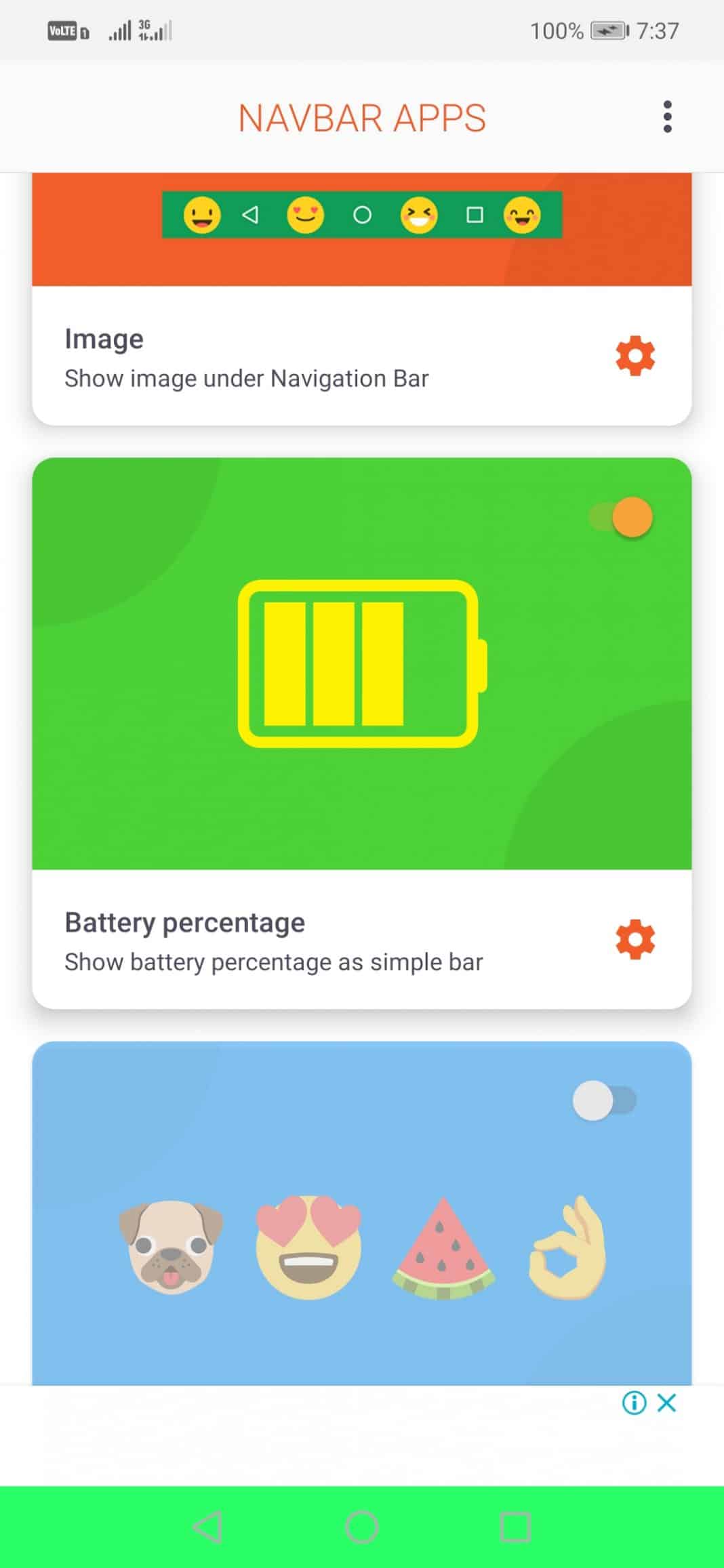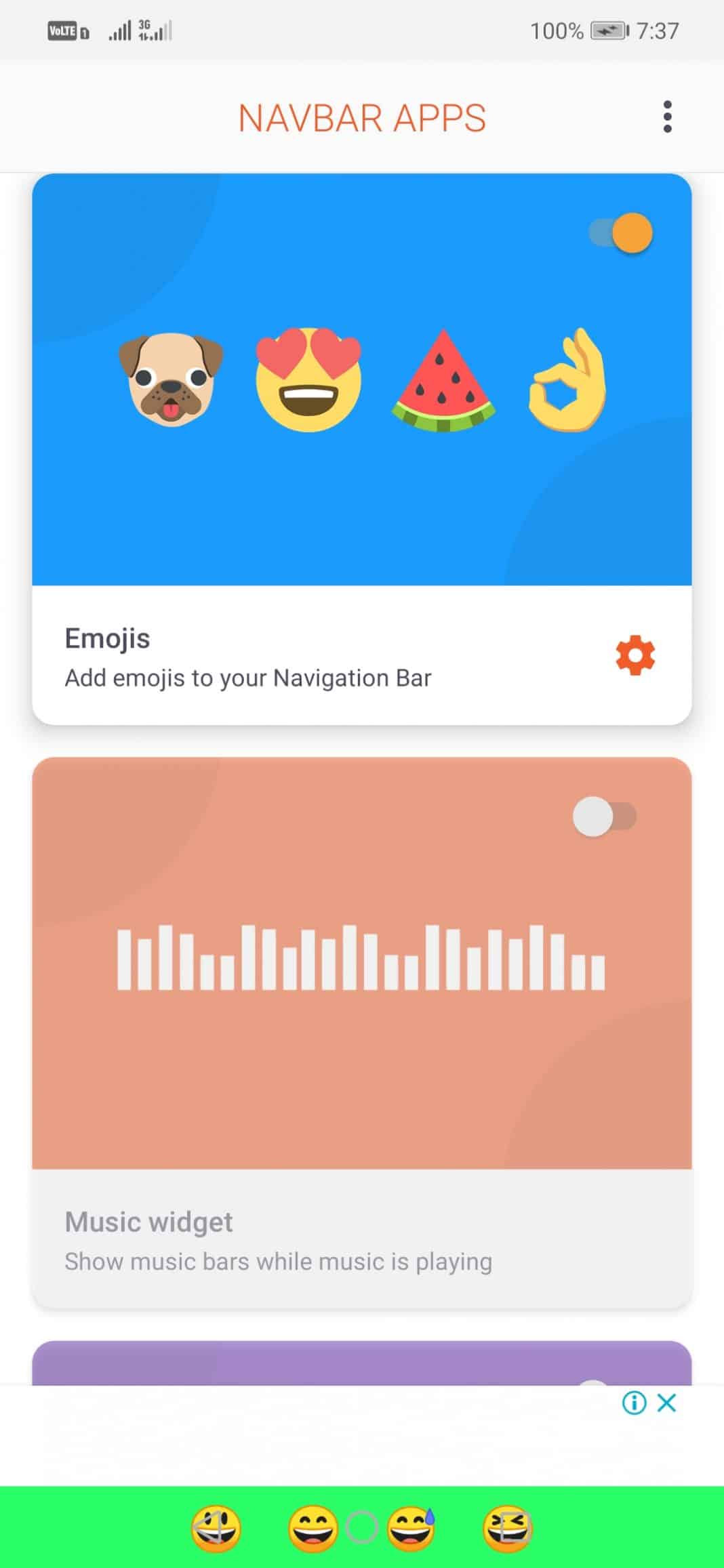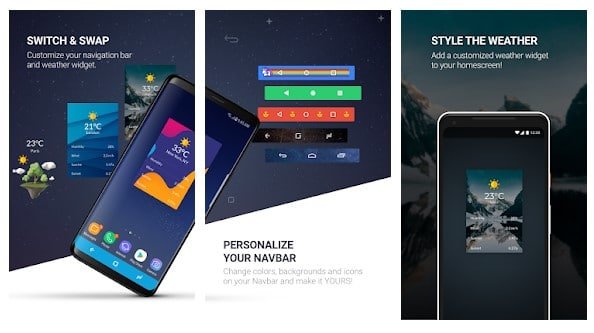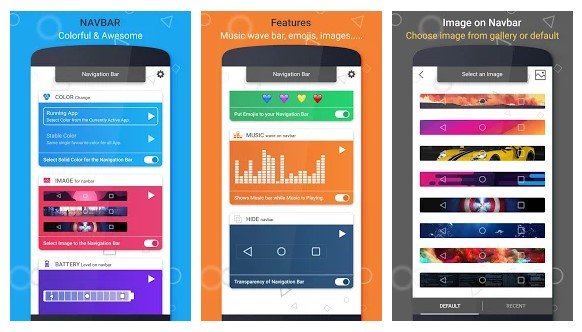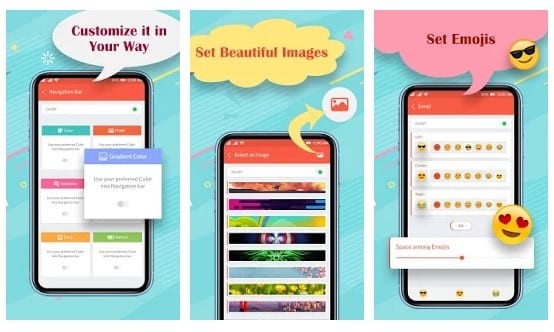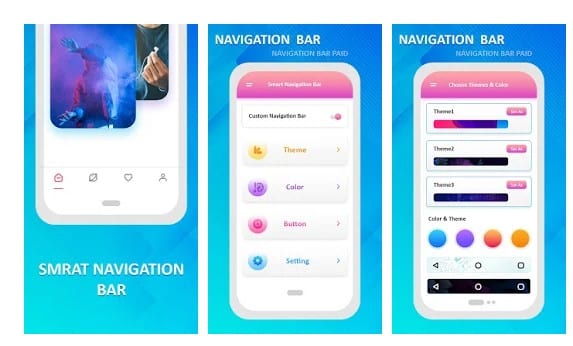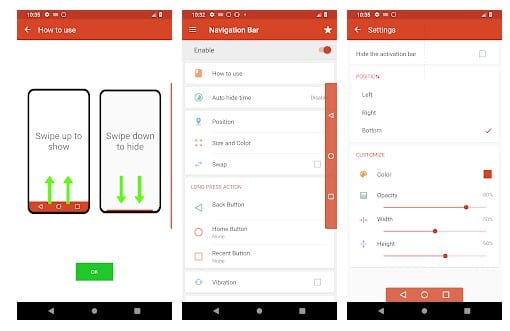כיצד לשנות את צבע סרגל הניווט באנדרואיד
פלטפורמת האנדרואיד הידועה תמיד הייתה ידועה במערכת האפליקציות המאסיבית שלה ואפשרויות התאמה אישית אינסופיות. אם מדברים בעיקר על אפשרויות ההתאמה האישית, ניתן להתאים כמעט הכל משורת המצב ועד לשורת הניווט באנדרואיד.
לדוגמה, אפליקציות משגר אנדרואיד, ערכות אייקונים, טפטים חיים וכו' היו כולם זמינים בחנות Google Play כדי לשנות את ממשק המשתמש תוך זמן קצר. במאמר זה, אנו הולכים לחלוק עוד טריק התאמה אישית טוב עבור סמארטפונים אנדרואיד.
האם ידעת שאתה יכול לשנות את צבע סרגל הניווט באנדרואיד ללא שורש? כדי לעשות זאת, עליך להשתמש באפליקציה המכונה Navbar, שהיא אפליקציית התאמה אישית חינמית הזמינה בחנות Play. אז בואו נבדוק כיצד לשנות את צבע סרגל הניווט באנדרואיד.
שלב 1. קודם כל, הורד והתקן אפליקציית Navbar בסמארטפון אנדרואיד מחנות Google Play. לאחר ההורדה, הפעל את האפליקציה.
השלב השלישי. בעמוד הבא תתבקשו לאפשר לאפליקציה לחזור לאפליקציות אחרות. אתה צריך להעניק הרשאה לנצח אפליקציות אחרות.
שלב 4. כעת תראה את המסך הראשי של האפליקציה. כדי לקבל צבע מהאפליקציה הפועלת כעת, בחר אפשרות "אפליקציה פעילה" .
שלב 5. אתה יכול גם לבחור "ווידג'ט סרגל ניווט". אפשרות זו תציג את התמונה מתחת לסרגל הניווט.
שלב 6. משתמשים יכולים גם להגדיר את אפשרות אחוז הסוללה, שתשנה את סרגל הניווט לרמת הסוללה הנוכחית.
שלב 7. משתמשים יכולים גם להגדיר "אמוג'י" و יישומון מוזיקה בסרגל הניווט.
כך אתה יכול להשתמש באפליקציית navbar כדי לשנות את צבע סרגל הניווט באנדרואיד ללא שורש.
ובכן, בדיוק כמו אפליקציות Navbar, יש הרבה אפליקציות אנדרואיד אחרות הזמינות בחנות Play כדי לשנות את הצבע של סרגל הניווט. להלן שתי האפליקציות הטובות ביותר לשינוי צבע סרגל הניווט באנדרואיד.
1. אֵלֶגַנטִי
Stylish היא אפליקציית התאמה אישית בדירוג נמוך הזמינה בחנות Google Play. עם Stylish, אתה יכול לשנות בקלות את הצבע של סרגל הניווט. האפליקציה דומה מאוד לאפליקציית Navbar שהוזכרה לעיל. מלבד הצבעים, אתה יכול גם לשנות את הסמלים ולהחליף את הרקע של סרגל הניווט.
זוהי אחת מאפליקציות ההתאמה האישית הטובות ביותר של אנדרואיד הזמינות בחנות Google Play. עם סרגל ניווט מותאם אישית, אתה יכול בקלות לשנות או להשבית את צבע הרקע של סרגל הניווט. מלבד זאת, זה יכול להגדיל או להקטין את הגודל/מרחב של כפתור סרגל הניווט.
כפי שמרמז שם האפליקציה, Color Custom Navigation Bar היא אפליקציה המזמנת צבעים מדהימים ותוססים בסרגל הניווט של מכשיר האנדרואיד שלכם. למרות שהאפליקציה לא פופולרית, היא עדיין שווה את זה. מלבד צבעים, סרגל הניווט המותאם אישית הצבעוני מאפשר לך גם להוסיף תמונות, אנימציות, צבעי מעבר, אימוג'ים ומד סוללה בסרגל הניווט.
למרות שהוא לא כל כך פופולרי, Smart Navigation Bar Pro הוא עדיין אחת מהאפליקציות הטובות ביותר להתאמה אישית של סרגל הניווט שבהן אתה יכול להשתמש. האפליקציה מביאה חבורה של תכונות ייחודיות כדי להוסיף חיים לסרגל הניווט הסטנדרטי. מלבד התאמה אישית, Smart Navigation Bar Pro יכול להוסיף לחצני בית וירטואלי, חזרה וכפתורי אחרונים על המסך שלך. בסך הכל, Smart Navigation Bar Pro היא אפליקציה מצוינת להתאמה אישית של סרגל הניווט עבור אנדרואיד.
5. סרגל מגע מסייע
ובכן, Assistive Touch Bar שונה במקצת מכל שאר האפליקציות המפורטות במאמר. זוהי אפליקציה שמוסיפה כפתורי סרגל ניווט וירטואלי על המסך שלך. אתה יכול גם להגדיר את סרגל המגע המסייע לבצע פעולות מגע מהירות כמו צילום מסך, חלון קופץ הפעלה, לחצן אחורה, מסך נעילה ועוד. האפליקציה גם מאפשרת לשנות את צבע הרקע של סרגל הניווט.
כך תוכלו לקבל סרגל ניווט צבעוני במכשיר אנדרואיד ללא שורש. אם יש לך ספקות אחרים, דון איתנו בתיבת ההערות למטה. מקווה שמאמר זה עזר לך! אנא שתפו גם עם חבריכם.